-1-1024x576.jpg)
こんにちは、AIたろうです!
Midjourneyでイラストを作っていて、こんな風に思ったことはありませんか?
- 「思い通りのポーズが出ない…」
- 「横を向かせたいのに、なぜか正面…」
- 「指示してるはずなのに、ぜんぜん違う構図が出てきちゃう」
そんな経験のある方に、ぜひ試してほしいのが今回紹介する方法です。
ポイントは、
複雑なプロンプトやカメラアングル指定がなくても、狙ったポーズが出せる!
というところ。
たったひとつのアプローチを覚えるだけで、
横顔、見上げ、後ろ向き、ジャンプ、座る…など、
いろんなポーズが自由自在に作れるようになります。
今回は、その方法をわかりやすく解説します!
公式AIたろうLINEにまだご登録でない方へ
AIクリエイティブを“いますぐ”始められる教材を全て無料でプレゼント!
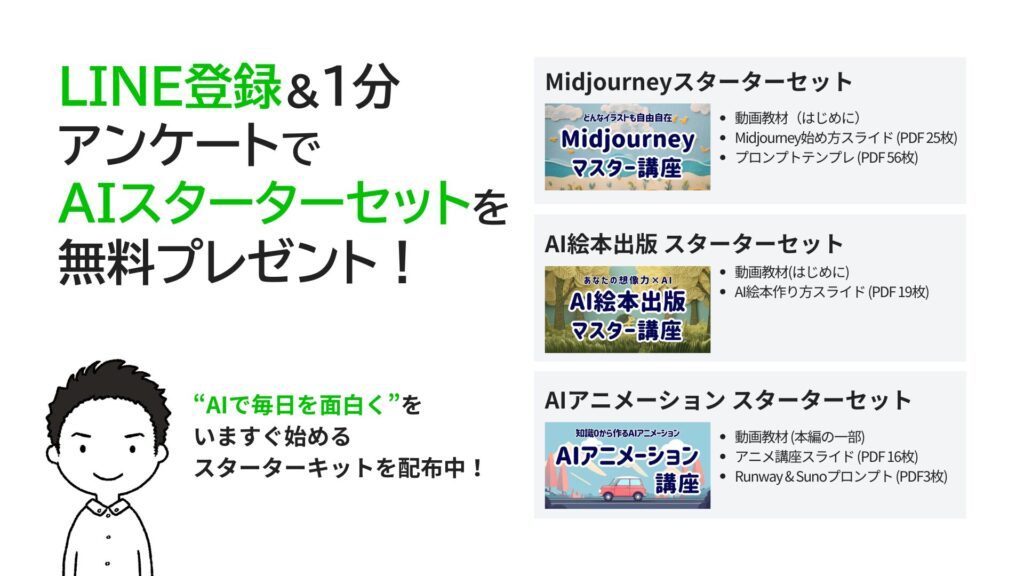
色んなポーズを作る方法
「パーツのクローズアップを起点にして、あとから広げていく」 という手法です!
たとえば、「横を向いたキャラを作りたいのに、なぜか正面ばかり出てくる…」
そんな経験ありませんか?
この方法では、まず“耳”などの特徴的なパーツをアップで作り、
そこからMidjourneyのエディターで画像を広げていくことで、自然な流れで理想の構図に仕上げることができます。
このあと、具体的なステップで詳しく解説していきますね!
STEP①:まずは「特徴的なパーツ」をアップで作ろう!
まず最初にやることは、“作りたいポーズのカギになるパーツ”をクローズアップで作成すること。
たとえば…
- 横顔を作りたい → 耳がよく見える「耳のアップ」
- 見上げる構図にしたい → 首やアゴを強調した「アゴのアップ」
- ジャンプしている構図 → 足元をしっかり見せた「足のアップ」
✅ ポイントは、「このパーツがこの構図の“要”だな」という場所を見つけること!
プロンプトの一例:ear close-up, photo realistic, woman, smiling, sideways
STEP②:エディターで画像を“広げる”!
次に、生成したパーツのアップ画像をMidjourneyのエディターで広げていきます。
やり方:
- 画像をクリック → エディターを開く
- キャラクターを少し縮小&中央に配置
- キャンバスの左右や上下に空白を作る
- プロンプトを調整して「Submit」
するとMidjourneyが、自然な流れで体や構図を補完してくれます!
✅ ポイントは「空白をうまく使う」こと。 空白=「ここに続きを描いてね」という指示になります。
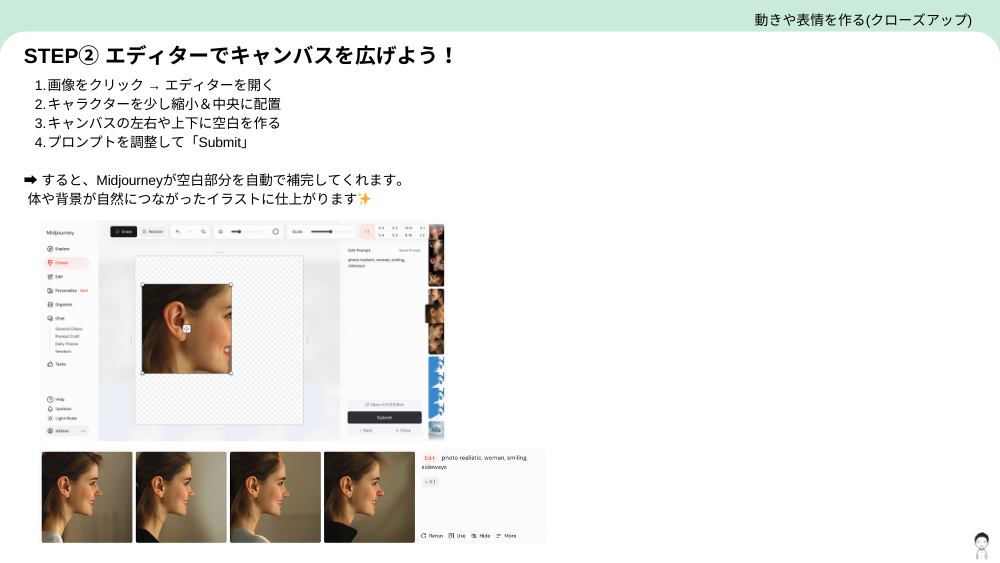
STEP③:表情やパーツを自由にカスタマイズ!
最後は、細かい部分を仕上げていくステップです。
たとえば:
- 髪型を変えたい
- 表情を変えたい(怒り顔・笑顔・泣き顔…)
- 服装だけ違うパターンを作りたい
そんなときは、エディターのブラシ機能(Erase)で部分的に消して再生成!
手順:
- 消したい部分をブラシでなぞる
- プロンプトで変更内容を入力(例:red hoodie, angry face)
- Submit!
✅ 「同じキャラで、違うパターン」がたくさん作れますよ♪
このように、3ステップで「欲しい構図」を再現できるのが今回の方法の強みです!
「どうプロンプトを打つか」ではなく、「どのように段階を踏んで描かせるか」が、理想のイラストを作るうえでとても大事なポイントです。
表情編:アップから“感情”を引き出す!
● 口を開ける・舌を出す表情を作るには?
「大きく口を開けた表情」や「舌を出した顔」って、意外とMidjourneyで再現しづらいんですよね。
プロンプトで “smiling” や “shouting” といった表現を入れても、 なんとなく控えめな表情になってしまったり、 思っていたよりおとなしめのイラストになってしまうことが多いです。
そこで試したいのが、“クローズアップ”からのスタート!
たとえばこんなプロンプトを使います。mouth wide open, tongue out, photorealistic, close-up, woman, smiling
まずはこのように、感情がよく伝わる“表情”のパーツを大きく写した画像を作ります。
その後、Midjourneyのエディター機能を使って周囲を拡張していくと、 口や舌の印象をそのままにした状態で、 全身の構図や自然な動きがプラスされたイラストが完成します。
この手法を使えば、
- 元気いっぱいに叫んでいる
- おちゃめに舌を出している などの「ちょっと個性的な表情」も自在に表現しやすくなります。
ポーズ編:体の動きも、アップから!
Midjourneyで体の動きを再現するのって、実は表情よりも難しい…なんてこともありますよね。
「お辞儀させたいのに膝をついてしまう」 「後ろ姿を出したいのに正面になっちゃう」 「ジャンプしてるように見せたいのに、なんだかフワッとしない」
そんなときも、クローズアップ→拡張の流れで狙ったポーズが作れるんです!
ポーズ①:お辞儀をする
「お辞儀してるイラストが欲しい…」と思っても、
そのまま “bowing” などと入れてもうまく再現できないことが多いです。
そんなときは、頭のてっぺんに注目!
“top of the head close-up” や “bowing head” といったプロンプトで、
俯いているような角度の頭部のクローズアップを先に作成しましょう。
そこからエディターで全体を補完していくことで、
自然な前傾姿勢=お辞儀ポーズが生まれます!
ポーズ②:ジャンプポーズを作る
ジャンプポーズは足元から作ります。
feet close-up, jumping, photorealistic
などのプロンプトで、足が宙に浮いている状態のクローズアップを作成しておきます。
そこから全身を広げていくことで、
「飛び上がっているような躍動感」がしっかり出せますよ!
ポーズ③:空を見上げる
見上げるポーズは、顔の向きと目線の両方が大事。
そのためには、まず顎や首筋のアップからスタート。
chin close-up, looking up, photorealistic
このプロンプトで上方向への視線を意識した構図が作れます。
そこから上半身・背景を足していくと、「空を見上げる構図」が完成!
ポーズ④:ボトルを持ったキャラを作る
小道具を持たせたいときも、手元のアップから作ります!
たとえば:man holding bottle, close-up, photorealistic
で手元とボトルの構図を作って、
そのあと体全体を広げることで「自然な動きと持ち物のある構図」が完成します。

アングル編:見上げる・見下ろすも自由自在!
Midjourneyでは、カメラアングルの指示がうまく反映されないことも多いですよね。
「下から見上げている構図を作りたい」
「顔を下からあおったような雰囲気にしたい」
そんなときも、やっぱりアップからスタートすれば解決できます!
アングル①:下からの見上げアングルを作る
ポイントは、「下から見たときに見える部位」から作ること。
たとえば、あごの下や首元のアップを最初に作ると、
その後の拡張で“あおり構図”が自然と仕上がります。
アップの時点でアングルをしっかり意識することで、
Midjourneyに「下から見ている構図」を伝えることができます!
アングル②:真上からの視点(俯瞰)を作る
逆に、上から見下ろす構図(俯瞰)を作りたい場合は、 頭頂部などの上側のパーツのクローズアップを使います。
そのあとに全身を広げていくと、俯瞰構図の人物イラストが完成します!
まとめ
Midjourneyで理想のポーズを出すのは、実はけっこう難しいもの。
「カメラアングルのワードをいれても、思った通りにならない…」
そんな悩みも多いはずです。
でも今回ご紹介した「クローズアップから広げていく方法」を使えば、
複雑なプロンプトや専門知識がなくても、自在に構図をコントロールできるようになります!
まずはひとつのポーズから、ぜひ試してみてくださいね✨
慣れてくると、「この構図もいける!」「この表情もできた!」と、どんどん楽しくなってきますよ!
Midjourneyをもっと使いこなしたい方へ
Midjourneyの実践スキルをもっと深く学びたい方に向けて、
AIたろうのオンラインスクールも運営しています。
Midjourney初心者さんはもちろん、
「せっかく使えるようになってきたから、もっと活かしたい」
「作品にして発信したい」「絵本やアニメ制作にも挑戦したい」
そんな方にもぴったりの内容です。
ご興味ある方は、ぜひ覗いてみてくださいね👇

AI絵本出版マスター講座
AI✖️Canva✖️kindle出版をサポートいたします。
AIで絵本イラストを作成し、Canvaで編集、Kindle出版までの過程を学べます。

AIアニメーション講座
「0からAIを駆使してアニメーションを作りたい」という方へ。AIの汎用的な使い方を身につけ、尚且つadobeツールを学び、AIアニメーションの作り方を習得できます。

-300x169.jpg)

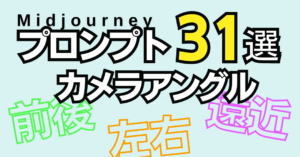

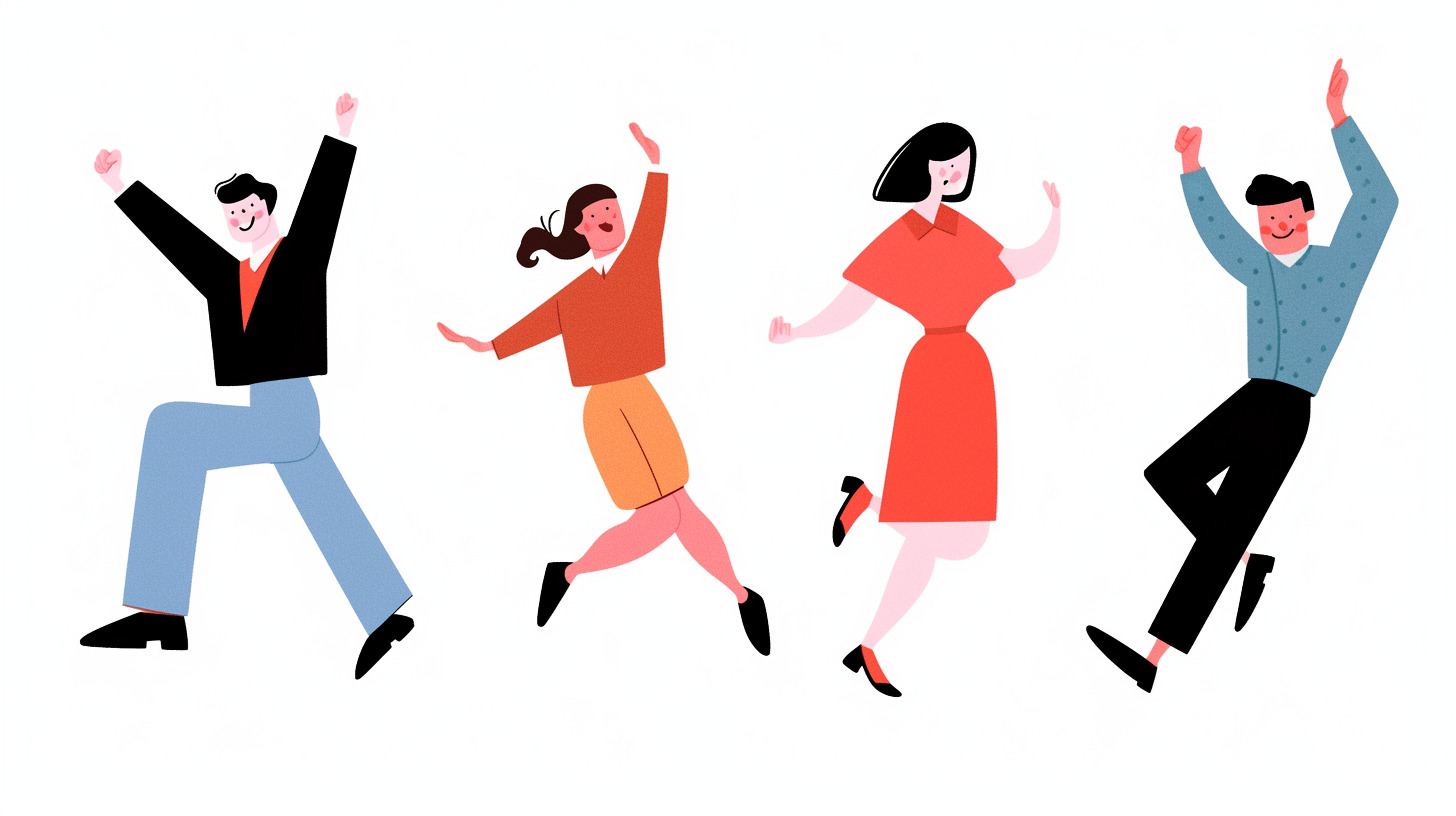
-1-300x169.jpg)
-300x169.jpg)
-300x169.jpg)
![[2025年版] AI絵本の作り方ー完全解説ー](https://aitaro61.com/wp-content/uploads/2025/04/AIたろうWeb-169-300x157.jpg)


コメント